デザイナーや映像クリエイターたちの強い味方であるアドビ製品。使い慣れていると思いきや、「こんな機能知らなかった」「この機能、こんな使い方できたんだ」といった発見も多い。特に近年のAIを用いた機能の進化は目まぐるしく、追いきれてない人も多いハズだ。
Adobe Creative Cloudのツールに搭載されたAI、「Adobe Sensei」を使った便利な機能を紹介する連載「教えて!Adobe Sensei」も今回で第5回。おなじみ案内人は、Adobe Creative Cloudエバンジェリストとして活躍する仲尾毅さん。
今回は
・Photoshop Lightroom Classic(以下・Lightroom Classic)
・Photoshop Lightroom (以下・Lightroom)
・Adobe Camera Raw(Photoshop)
に実装された、AIを用いたノイズ除去機能について、実例を交えながら解説していただいた。
仲尾 毅
Creative Cloudエバンジェリスト
2012年、Creative Cloud登場と共にアドビ入社。Creative Cloudの伝道師として、Adobeの最新技術・製品・サービスの訴求と移行促進に従事。クリエイターにとってメリットのある最新情報をいちはやく伝える。
Twitter @tsuyon
構成:白石倖介
1ボタンで驚異的なノイズ除去を実現
2023年4月18日にリリースした「Lightroom Classic(バージョン 12.3)」「Lightroom(バージョン 6.3)」、に、AIを用いたノイズ除去機能を搭載しました。また、「Photoshop」でもバージョン15.3にて「Adobe Camera RAW」に同様の機能を実装しています。
このノイズ除去は以前から提供している〈Rawディテール〉という機能の発展形で、これは偽色や欠落したディテールをAdobe Senseiの機械学習によって修正・補完するものです。今回のアップデートにより〈Rawディテール〉の機能は〈ノイズ除去〉のウインドウに統合されました。
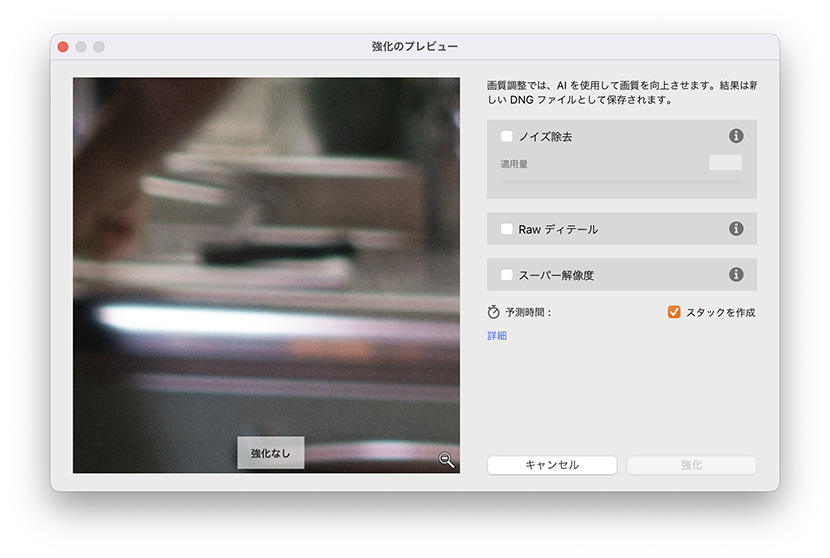
では、早速新しいノイズ除去を使ってみましょう!現在この機能はRAW画像にのみ適用可能で、主に高感度ノイズ(ISO感度を上げることで増えるノイズ)を除去することに長けています。ここでは、ISO感度25600で撮影したレゴブロックの花の画像を用意しました。
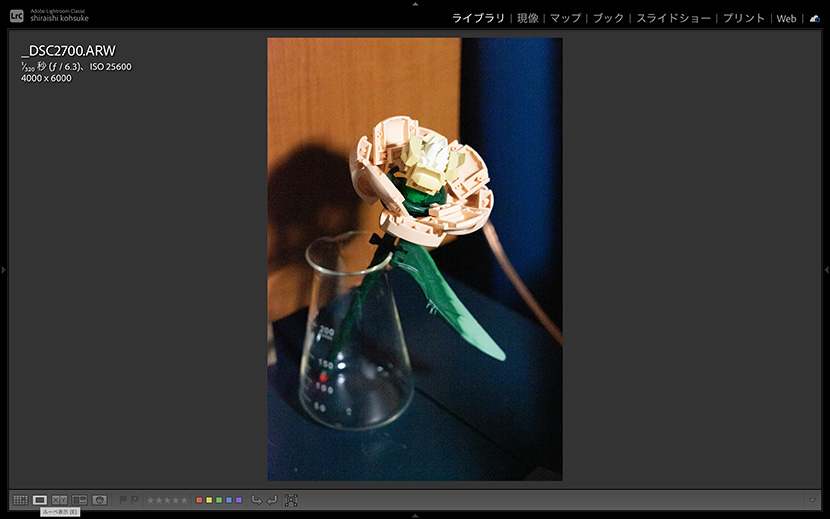
さすがに超高感度で撮影していますから、全体に薄っすらとノイズが入っており、とくにシャドウ部分の階調やレゴブロックの立体感が失われた、のっぺりとした画像になっています。
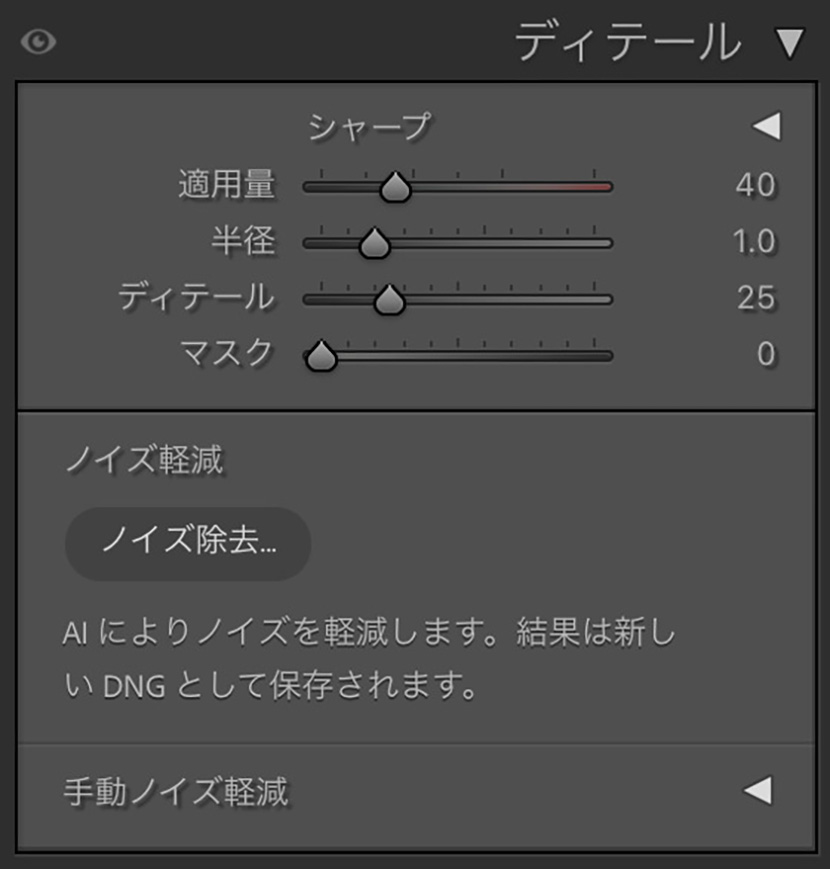
左部ウインドウの〈ディテール〉にある〈ノイズ除去〉のボタンを押してみましょう。
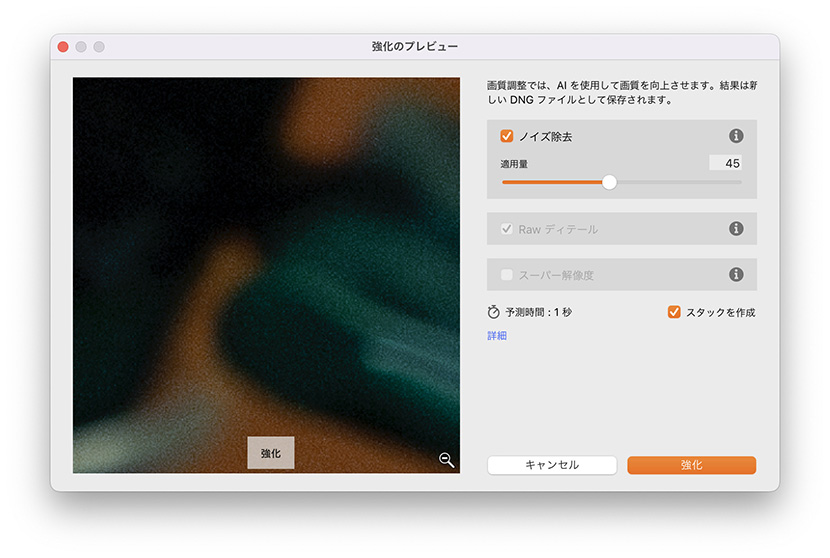
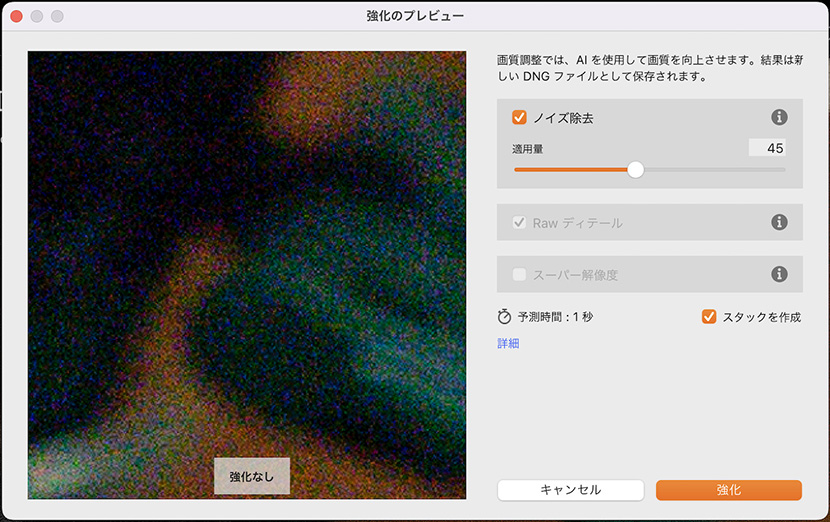
すると〈ノイズ除去〉〈Rawディテール〉〈スーパー解像度〉などの機能を選んで適用できるウインドウが表示されます。ここでは〈ノイズ除去〉にチェックを入れ、下のスライダーで適用量を決めましょう。画面右部はドラッグ可能で、またクリックすると機能適用前の画像を確認することもできます。〈強化〉〈強化なし〉の画像を見比べながら、スライダーを最適な適用量に調整して、〈強化〉をクリックします。
処理が終了するとノイズ除去を施したdngファイルが表示されます。オリジナルデータは保持したまま、ノイズ除去を適用した新しいファイルが作られるのです(「非破壊編集」はLightroomの大きな特徴です!)。Adobe Senseiによるノイズ除去を施した画像は……こちらです!
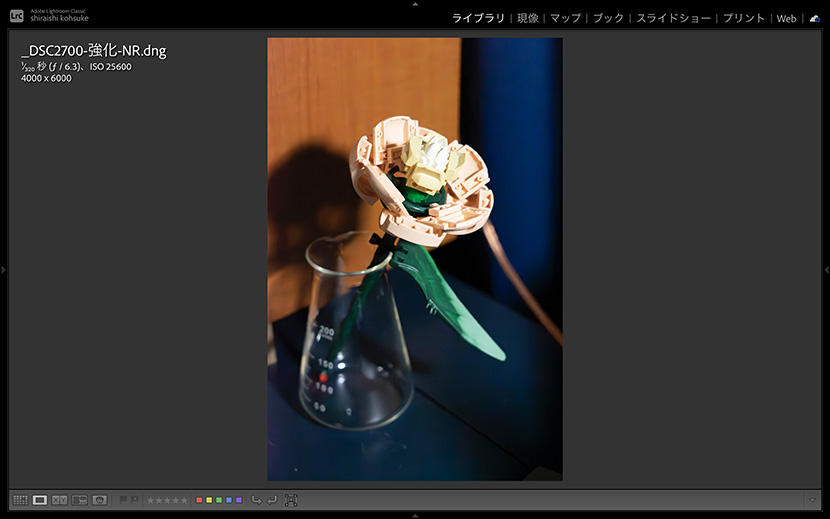
スゴいですね!ほぼ完全にノイズが除去できました。適用前のファイルと並べてみましょう。
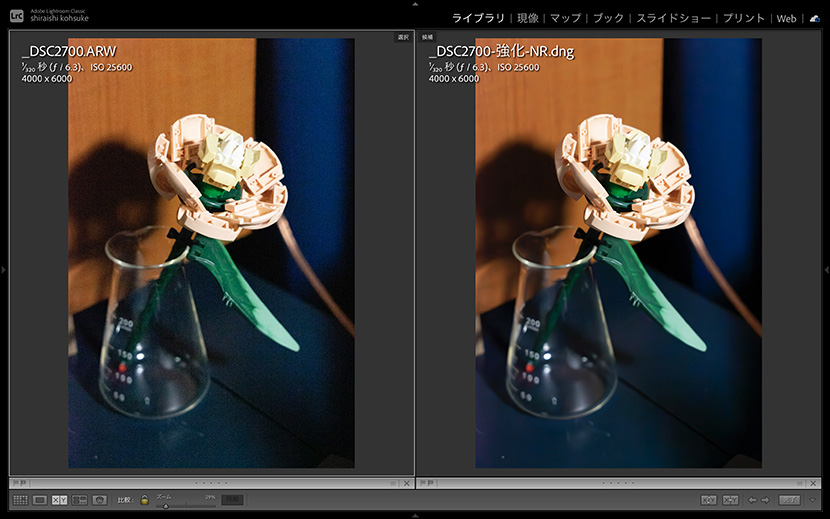
写真全体のノイズが除去されているのはもちろん、画像下部の机全体にある緑っぽい偽色もなくなり、後ろの青いカーテンの階調も復活しています。また、画像中心のレゴの立体感、シャドウの表現もうまいですね。ズームして比較した画像をいくつか見てみましょう。
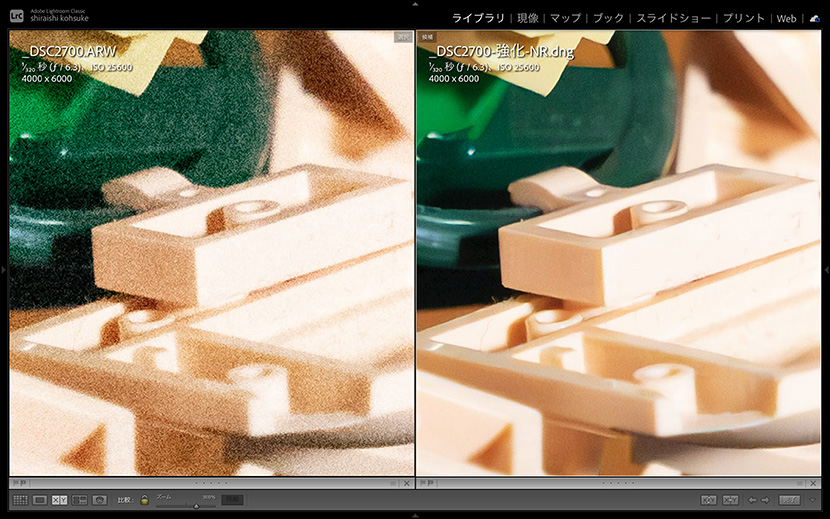
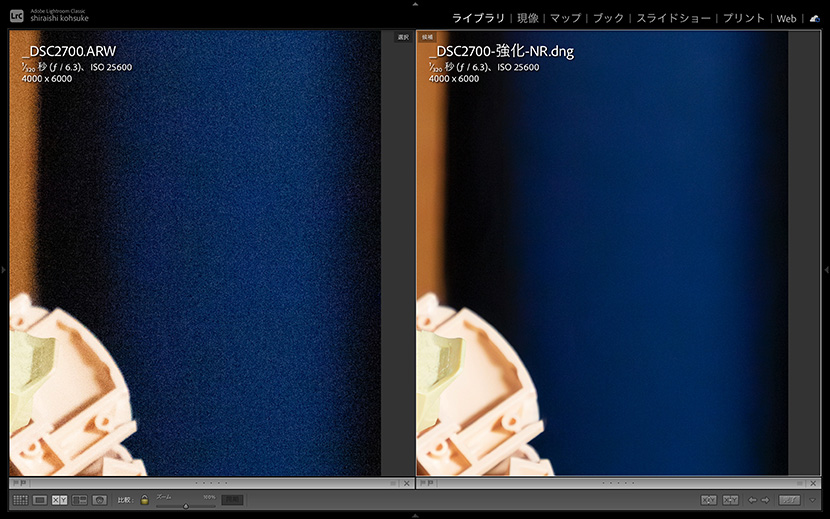

いずれもノイズが高い精度で除去されていることがわかりますね。こうした処理が1ボタンでできてしまうのが本アップデートのスゴいところです。小さなセンサで撮影した画像にはどうしてもノイズが出てしまいますから、スマートフォンのカメラで撮影した画像の編集にも役立つはずです。また、大昔に撮った写真を現代の技術でリマスターするのも面白そうですね。一つだけ、この機能は現在RAW形式のファイルのみをサポートしています。この機能を試す際には、RAWで撮影することを忘れずに!








